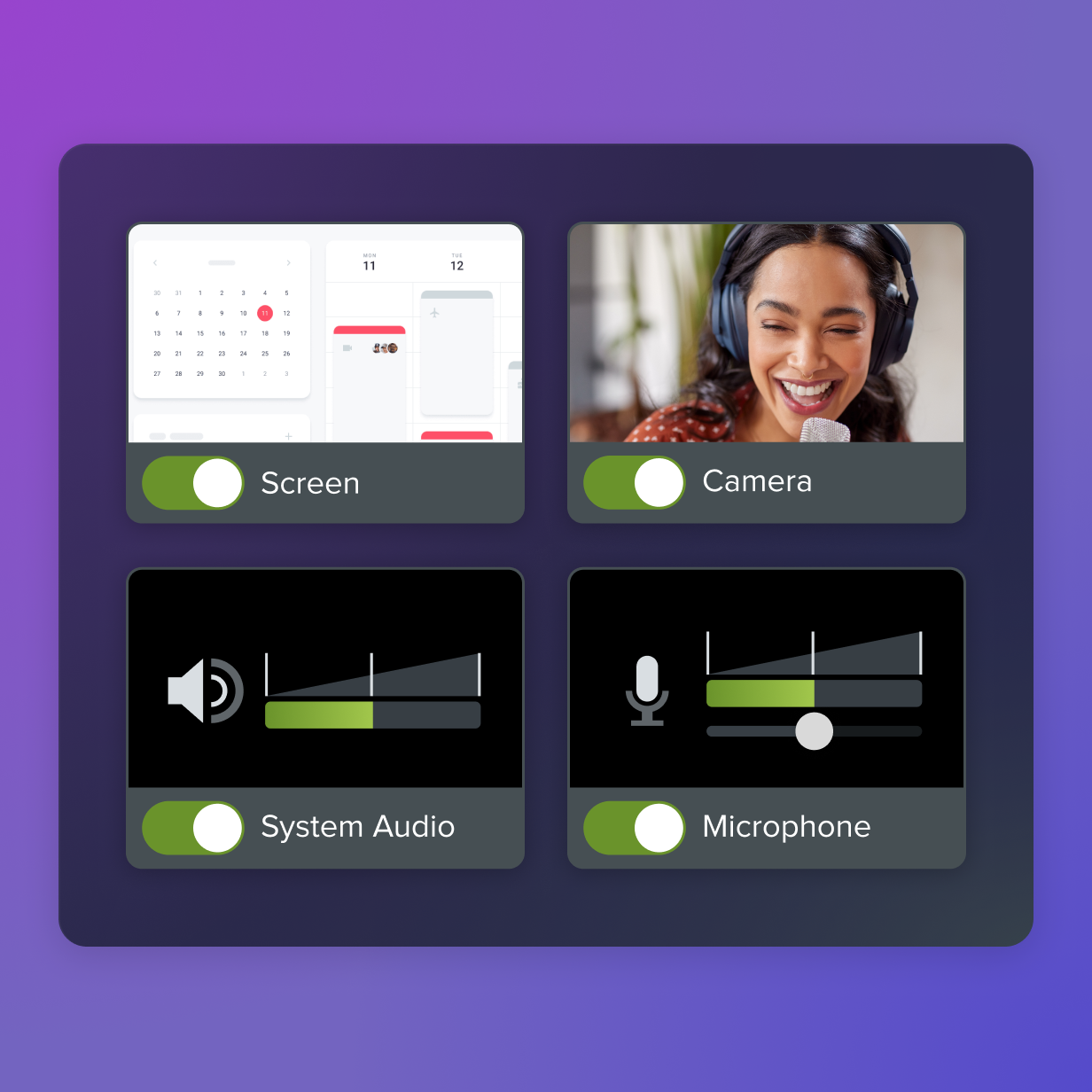10 perekam layar terbaik untuk 2025
Diterbitkan: 2025-01-24Mencari perekam layar terbaik untuk 2025? Apakah Anda membuat tutorial, merekam gameplay, atau meningkatkan komunikasi tempat kerja, memiliki alat yang tepat dapat membuat perbedaan besar.
Kami telah meneliti dan meninjau secara menyeluruh perangkat lunak perekaman layar teratas yang tersedia saat ini, menyoroti fitur utama, kekuatan, dan penggunaan terbaik mereka. Inilah panduan komprehensif kami untuk membantu Anda menemukan alat yang sempurna untuk kebutuhan Anda. Ayo menyelam!
10 aplikasi perekaman layar terbaik
- Camtasia: Perekaman dan Pengeditan Layar All-In-One Terbaik untuk Profesional
- Snagit: terbaik untuk rekaman layar cepat dan informal
- Alat tenun: terbaik untuk kolaborasi tim
- OBS Studio: Terbaik untuk streaming
- Perekam Layar Movavi: Terbaik untuk pengguna biasa
- ClipChamp: Terbaik untuk Pencipta Media Sosial
- Veed.io: fleksibilitas berbasis web terbaik
- Zight: Terbaik untuk Pengguna Bisnis
- Deskripsi: Podcast Terbaik
- Vidyard: Best for Sales Communication
Apa yang membuat perekam layar terbaik untuk PC atau Mac?
Memilih perekam layar terbaik untuk PC atau Mac Anda tergantung pada kebutuhan Anda, tetapi beberapa fitur utama mengatur alat hebat selain dari yang lain. Sementara beberapa alat dalam daftar ini lebih baik untuk berbagai jenis proyek atau penggunaan, mereka semua memenuhi beberapa kriteria penting:
- Kemampuan untuk merekam layar Anda, dengan opsi untuk memasukkan audio mikrofon atau suara sistem
- Dukungan untuk perekaman webcam
- Kompatibilitas dengan jendela, macOS, atau keduanya
- Kemampuan untuk mengekspor dalam format file umum seperti MP4 atau MOV
- Berbagi ramping melalui tautan atau integrasi platform
- Fitur pengeditan dasar seperti pemangkasan atau pemotongan rekaman
Perekam layar terbaik harus mudah digunakan, bekerja dengan mulus di seluruh platform, dan didukung oleh dukungan dan sumber daya pelanggan yang andal. Saat mengevaluasi perekam layar untuk PC atau Mac, pertimbangkan fitur -fitur ini untuk menemukan yang tepat untuk kebutuhan Anda. Dengan begitu banyak perekam layar di luar sana, bagaimana Anda memutuskan? Berikut beberapa tips:
- Tentukan tujuan Anda: Apakah Anda membuat tutorial, merekam gameplay, atau berbagi pembaruan dengan tim Anda?
- Pertimbangkan tingkat keterampilan Anda: Apakah Anda memerlukan rangkaian lengkap fitur pengeditan atau hanya dasar -dasarnya?
- Periksa Kompatibilitas: Pastikan perangkat lunak bekerja dengan sistem operasi dan perangkat keras Anda.
- Pikirkan tentang anggaran: Alat gratis bisa bagus untuk eksperimen, sementara opsi premium menawarkan hasil yang lebih halus.
Bagaimana kami mengevaluasi perekam layar
Kami membuat daftar perekam layar teratas ini untuk 2025 dengan mengevaluasi setiap alat. Kami melihat kemudahan penggunaan, fitur, kompatibilitas, harga, dan ulasan pengguna. Kami fokus pada alat yang menawarkan perekaman layar yang andal, kemampuan pengeditan, dan nilai untuk biayanya.
Perekam layar All-In-One Terbaik dan Editor Video
Camtasia
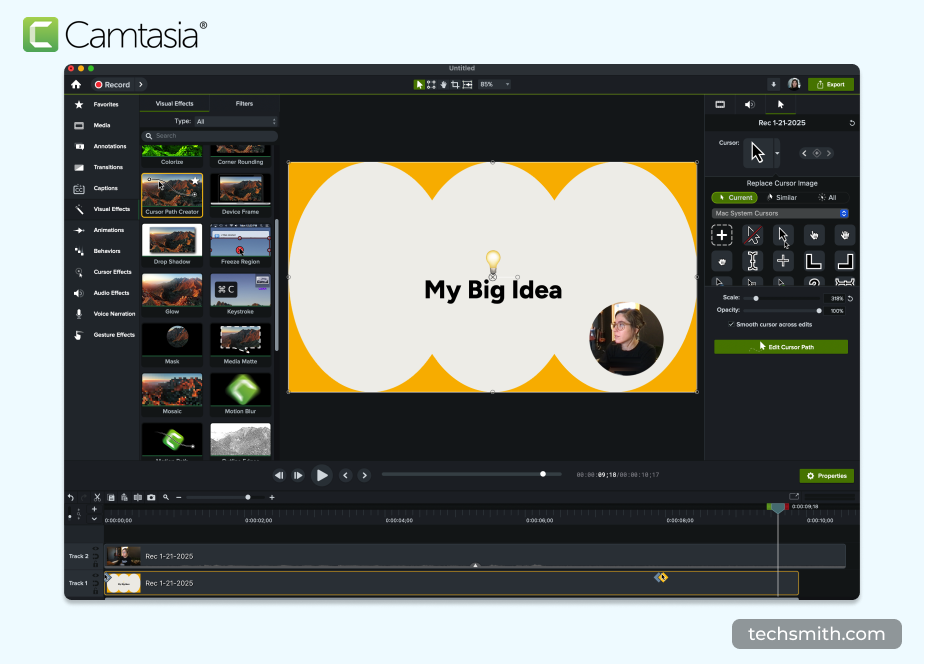
Pros Camtasia:
- Garis waktu multi-track, animasi, dan efek kursor membuat membuat video yang dipoles dan profesional mudah
- Editor drag-and-drop intuitif memastikan siapa pun dapat membuat konten berkualitas tinggi tanpa pengalaman sebelumnya
- Sempurna untuk tutorial, video pelatihan, konten pemasaran, dan banyak lagi, dengan templat dan aset bawaan
Camtasia Cons:
- Bisa berlebihan jika Anda tidak perlu mengedit rekaman Anda
- Rencana gratis termasuk ekspor bertanda air
Camtasia adalah alat teratas untuk membuat rekaman dan video layar berkualitas profesional. Antarmuka intuitifnya memudahkan pemula untuk digunakan, sementara fitur canggih memungkinkan pengguna yang berpengalaman membuat konten yang dipoles. Sebagai solusi all-in-one, Camtasia menggabungkan perekaman layar dengan editor bawaan yang kuat, menghemat waktu dan upaya.
Fitur utama camtasia adalah garis waktu multi-track-nya. Ini memungkinkan pengguna untuk melapisi rekaman layar, audio, gambar, dan klip video dengan mudah. Anda juga dapat mengedit elemen individu, seperti gerakan kursor, dengan presisi. Menyoroti, pembesar, atau menghaluskan jalur kursor membuat video lebih menarik - sempurna untuk tutorial dan demo.
Camtasia menawarkan banyak alat pengeditan, termasuk transisi, animasi, panggilan, dan templat yang dapat disesuaikan. Editor drag-and-drop menjaga hal-hal sederhana, memungkinkan Anda membuat video profesional tanpa kurva belajar yang curam. Anda bahkan dapat merekam rekaman layar dan webcam secara bersamaan, membuatnya ideal untuk konten, pelatihan, atau kursus online.
Perangkat lunak ini juga bersinar dalam kualitas output. Apakah Anda membuat video YouTube, materi pelatihan internal, atau presentasi klien, camtasia memastikan hasil akhir yang dipoles. Sebagai bagian dari keluarga Techsmith produk, Camtasia mendapat manfaat dari perekaman layar dan keahlian pengeditan video selama beberapa dekade. TechSmith menyediakan tutorial yang luas, webinar langsung, dan komunitas yang mendukung untuk membantu pengguna memulai dengan cepat dan memanfaatkan alat mereka sebaik -baiknya.
Beberapa pengguna di G2 menyebutkan kecepatan ekspor yang lebih lambat untuk proyek besar dan permintaan sistem yang lebih tinggi pada komputer yang lebih tua.
Langganan Camtasia Pro berharga $ 499 per tahun, yang mencakup AI tambahan dan alat kolaborasi untuk merampingkan alur kerja Anda. Bagi mereka yang memiliki kebutuhan yang lebih mudah, biaya lebih rendah dan paket gratis tersedia.
Secara keseluruhan, Camtasia adalah alat perekaman layar dan pengeditan video terbaik di pasaran. Ini adalah pilihan utama untuk produksi video berkualitas tinggi. Perekaman layar multi-track, kontrol kursor, dan alat pengeditan yang luas membedakannya. Apakah Anda seorang pemula atau pro, Camtasia memberi Anda keunggulan profesional yang sulit dikalahkan.
Perekaman layar sejernih kristal
Mengapa puas dengan konten layar buram? Perekam layar Camtasia menangkap semuanya hingga 4K!
Unduh Gratis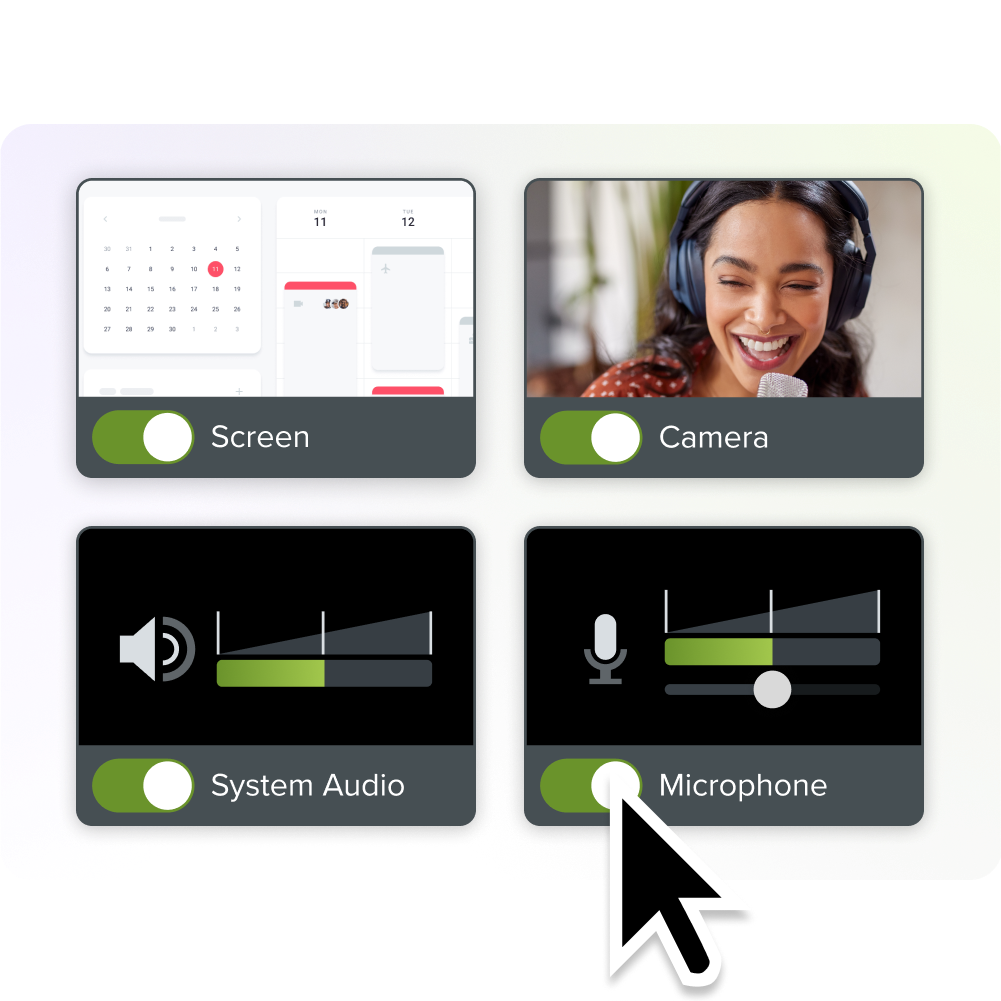
Perekam layar terbaik untuk video cepat dan informal
Snagit
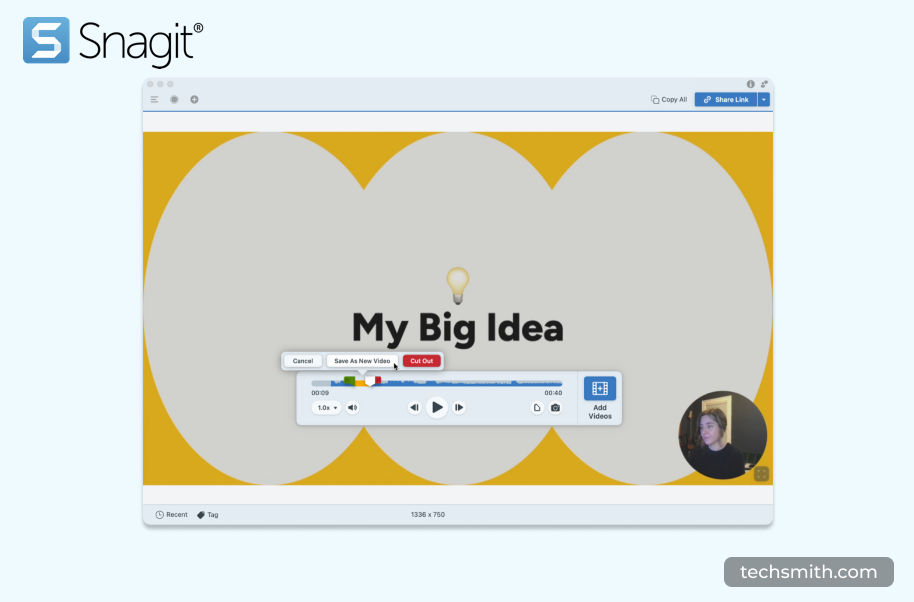
Pro Snagit:
- Capture Screen Recordings atau gambar dengan satu klik, sempurna untuk pembuatan konten informal yang cepat
- Gambar di layar Anda saat merekam dan klik hidup untuk meningkatkan komunikasi
- Bagikan file dengan mudah di seluruh platform, termasuk Google Drive, tim Microsoft, dan email
Snagit Cons:
- Fitur Pengeditan Video Terbatas
- Tidak dioptimalkan untuk rekaman yang panjang atau kompleks
- Kemampuan perekaman audio dasar
Snagit adalah alat penangkapan layar yang sangat baik untuk rekaman layar cepat dan berkualitas tinggi. Antarmuka sederhana sangat cocok untuk pemula. Fitur yang kuat menjadikannya pilihan yang tepat bagi para profesional yang perlu membuat video dengan cepat.
Apakah Anda merekam demo, menangkap presentasi, atau menjelaskan suatu proses, itu membuat semuanya sederhana. Fungsi perekaman layar Snagit halus dan intuitif. Anda dapat merekam layar Anda, termasuk video webcam dan narasi audio.
Alat bawaannya memudahkan untuk memangkas klip dan berbagi video secara instan, baik untuk tutorial, umpan balik, atau pembaruan tim. Proses perekaman sederhana Snagit adalah keuntungan utama. Ini sempurna untuk siapa saja yang perlu menangkap dan berbagi layar mereka dengan mudah.
Bonus yang bagus adalah kemampuan menangkap dan mengedit gambar Snagit. Anda dapat mengambil screenshot, memberi anotasi, dan menggunakan templat untuk membuat panduan langkah demi langkah atau instruksi visual. Kombinasi alat ini membuat Snagit serbaguna. Ini ideal untuk pengguna yang membutuhkan perekaman layar bawaan dan pengeditan gambar dalam satu paket.
Pengguna juga memuji kinerja Snagit. Ringan dan berjalan dengan lancar di sebagian besar sistem. Berbagi mudah dengan integrasi seperti Google Drive, tim Microsoft, dan email. Techsmith menyediakan tutorial dan dukungan yang kuat, jadi memulai dengan cepat dan langsung. Pada $ 39,99 setiap tahun, ini adalah solusi yang terjangkau dan efisien untuk individu dan tim.
Secara keseluruhan, Snagit adalah alat yang menonjol bagi siapa pun yang membutuhkan perekaman layar yang andal. Kesederhanaannya menjadikannya pilihan utama untuk membuat video yang jelas dan ringkas. Fitur pengeditan gambar bonus dan opsi berbagi yang mulus menambah nilai lebih. Baik untuk video tutorial, umpan balik, atau kolaborasi tim, Snagit membuat perekaman layar mudah.
Rekam layar Anda dengan Snagit
Snagit memudahkan untuk berbagi pembaruan cepat dan cara-cara dengan menangkap apa yang terjadi di layar Anda.
Dapatkan Snagit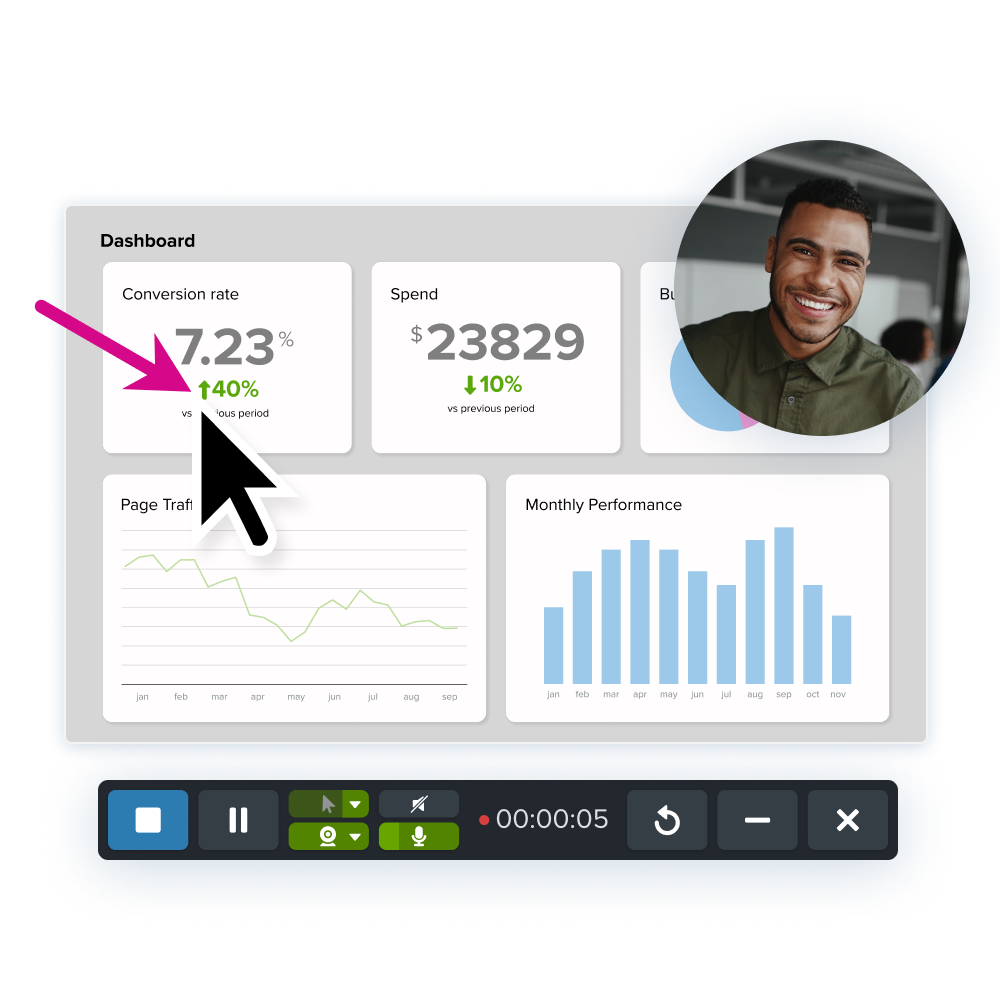
Perekam layar terbaik untuk kolaborasi tim
Mesin tenun

Pros alat tenun:
- Secara otomatis menghasilkan tautan yang dapat dibagikan setelah perekaman
- Proses perekaman sederhana untuk layar, webcam, dan audio
- Wawasan dan integrasi pemirsa dengan alat -alat seperti Slack dan Gmail
Alat tenunan:
- Tidak ada kemampuan pengeditan dalam versi gratis
- Membutuhkan koneksi internet yang stabil untuk penggunaan dan berbagi yang lancar
- Paket gratis termasuk batas video dan tanda air, yang mungkin membuat pengguna sering membuat frustrasi
Loom adalah alat perekaman layar yang dirancang untuk video yang cepat dan dapat dibagikan. Fungsionalitas kesederhanaan dan berbasis browser menjadikannya pilihan yang baik untuk kolaborasi tim dan berbagi konten yang cepat. Loom memungkinkan pengguna merekam layar, webcam, dan audio mereka secara bersamaan.
Salah satu fitur populer Loom adalah kemampuannya untuk menghasilkan tautan yang dapat dibagikan secara instan setelah perekaman. Ini menghilangkan kebutuhan akan unggahan file yang panjang, membuatnya baik untuk tim yang bekerja pada jadwal yang ketat.
Pengguna juga menghargai wawasan pemirsa, yang menunjukkan siapa yang telah menonton video mereka dan untuk berapa lama. Fitur -fitur ini bisa sangat berharga bagi tim jarak jauh dan komunikasi klien.
Loom menawarkan paket gratis dengan batasan, termasuk hingga 25 video. Pengguna yang membutuhkan pengeditan lanjutan atau batas video yang lebih tinggi perlu ditingkatkan. Paket yang dibayar mulai dari $ 180 per tahun. Meskipun harganya kompetitif, opsi pengeditan terbatas baik dalam paket gratis dan berbayar membuat beberapa pengguna menginginkan lebih.
Loom tidak fokus pada pengeditan lanjutan seperti jadwal multi-track atau efek yang ditingkatkan. Ini membuatnya kurang cocok untuk penciptaan video profesional yang dipoles. Beberapa pengguna G2 menyebutkan bahwa ketergantungan Loom pada koneksi internet dapat menjadi kelemahan. Ini terutama berlaku di daerah dengan konektivitas yang buruk.
Secara keseluruhan, alat tenun adalah pilihan yang baik untuk perekaman layar yang cepat dan efisien dan berbagi tim. Ini unggul dalam kemudahan penggunaan dan berbagi instan tetapi gagal dalam kemampuan pengeditan lanjutan.
Pesan Video> Rapat
Rekam layar dan kamera Anda dengan Snagit untuk pembaruan dan umpan balik cepat.
Pelajari lebih lanjut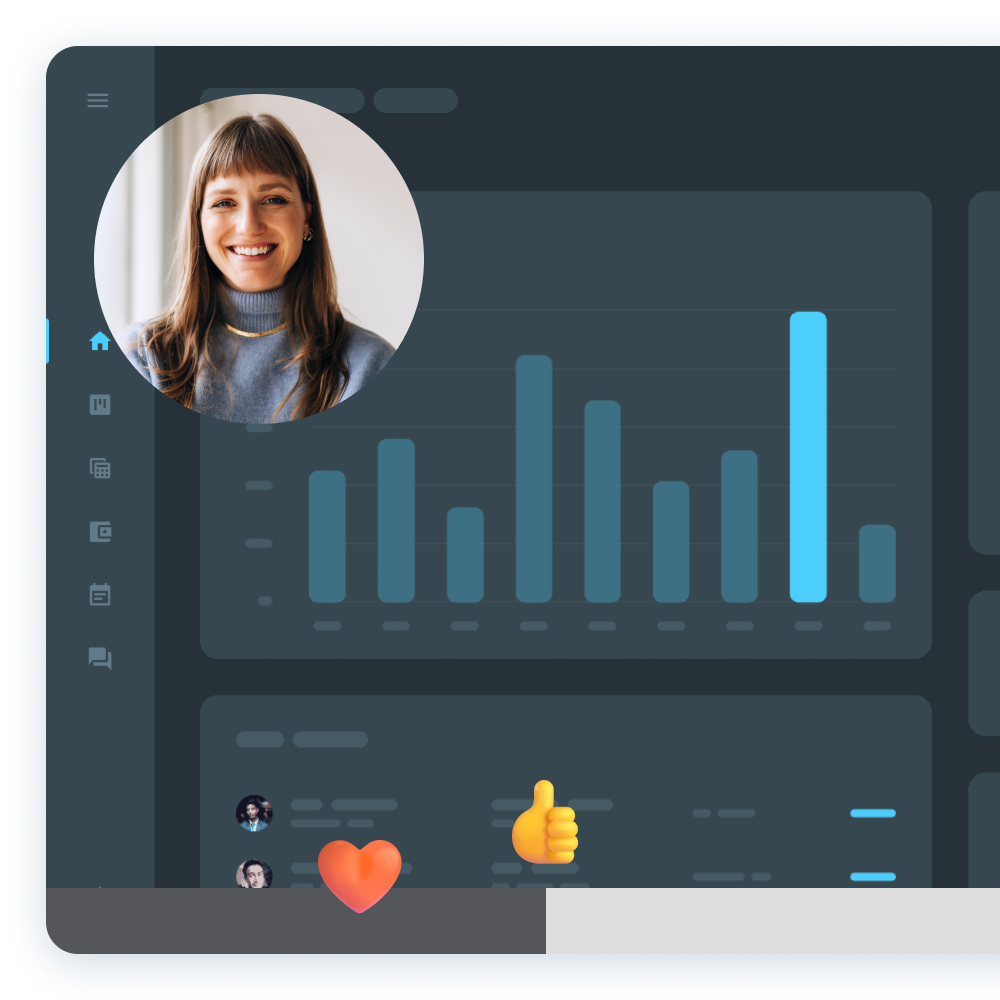
Perekam layar terbaik untuk gamer dan streaming
Studio Obs
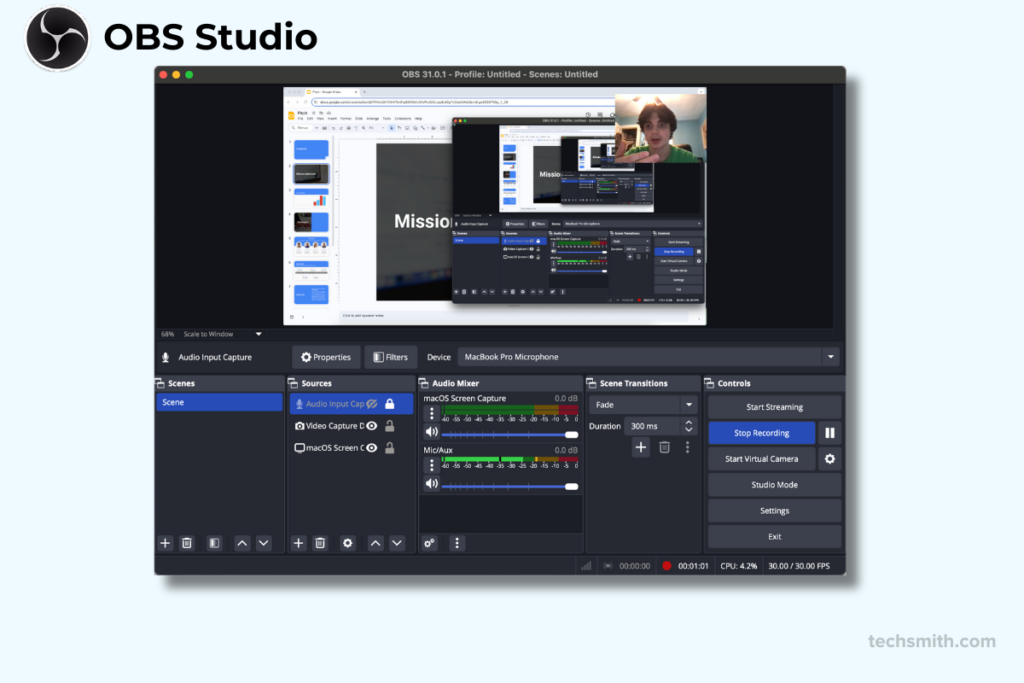
OBS Pro:
- Mendukung banyak sumber video, overlay, dan pencampuran audio/video real-time untuk kontrol profesional
- Menawarkan fungsionalitas canggih tanpa biaya, ideal untuk gamer dan pita
- Bekerja di Windows, MacOS, dan Linux, membuatnya dapat diakses oleh berbagai pengguna
Obs Cons:
- Pengaturan yang kompleks dan fitur -fitur canggih dapat membanjiri pemula
- Membutuhkan perangkat lunak tambahan untuk pekerjaan pasca produksi
- Menuntut sumber daya sistem yang signifikan, terutama selama streaming langsung
OBS Studio adalah alat sumber terbuka yang kuat yang sebagian besar digunakan untuk perekaman layar dan streaming langsung. Kustomisasi membuatnya populer di kalangan gamer, pita, dan profesional yang membutuhkan kontrol lanjutan atas rekaman mereka.
Pengguna dapat merekam layar mereka, mengintegrasikan beberapa sumber video, dan memasukkan audio dari berbagai input. OBS juga mendukung overlay, membuatnya baik untuk membuat video yang dipoles dan menarik. Pencampuran real-time sangat berguna untuk streaming konten langsung ke platform seperti Twitch, YouTube, dan Facebook Live.
Namun, OBS memiliki kurva belajar yang lebih curam daripada alat perekaman layar lainnya. Meskipun fleksibilitasnya adalah aset besar, menyiapkan adegan, sumber, dan pencampuran audio dapat terasa luar biasa bagi pemula. Selain itu, OBS tidak termasuk alat pengeditan bawaan, sehingga pengguna sering membutuhkan perangkat lunak terpisah untuk menyelesaikan video mereka.
OBS Studio adalah perekam layar yang benar -benar gratis yang berfungsi pada Windows, MacOS, dan Linux. Beberapa pengguna G2 mencatat bahwa antarmuka dapat terasa ketinggalan zaman dan tidak intuitif. Ini terutama berlaku bagi mereka yang baru dalam alur kerja produksi video.
Secara keseluruhan, OBS adalah pilihan yang cocok untuk mereka yang membutuhkan fitur canggih dan bersedia menginvestasikan waktu dalam mempelajari perangkat lunak. OBS tidak memiliki kemudahan penggunaan dan alat pengeditan terintegrasi solusi seperti camtasia. Namun, itu menonjol karena kemampuan penyesuaian dan efektivitas biaya.
Cara termudah untuk mengedit video
Berhentilah membuang -buang waktu dan temukan bagaimana camtasia membuat membuat video yang luar biasa lebih mudah dari sebelumnya.
Unduh Gratis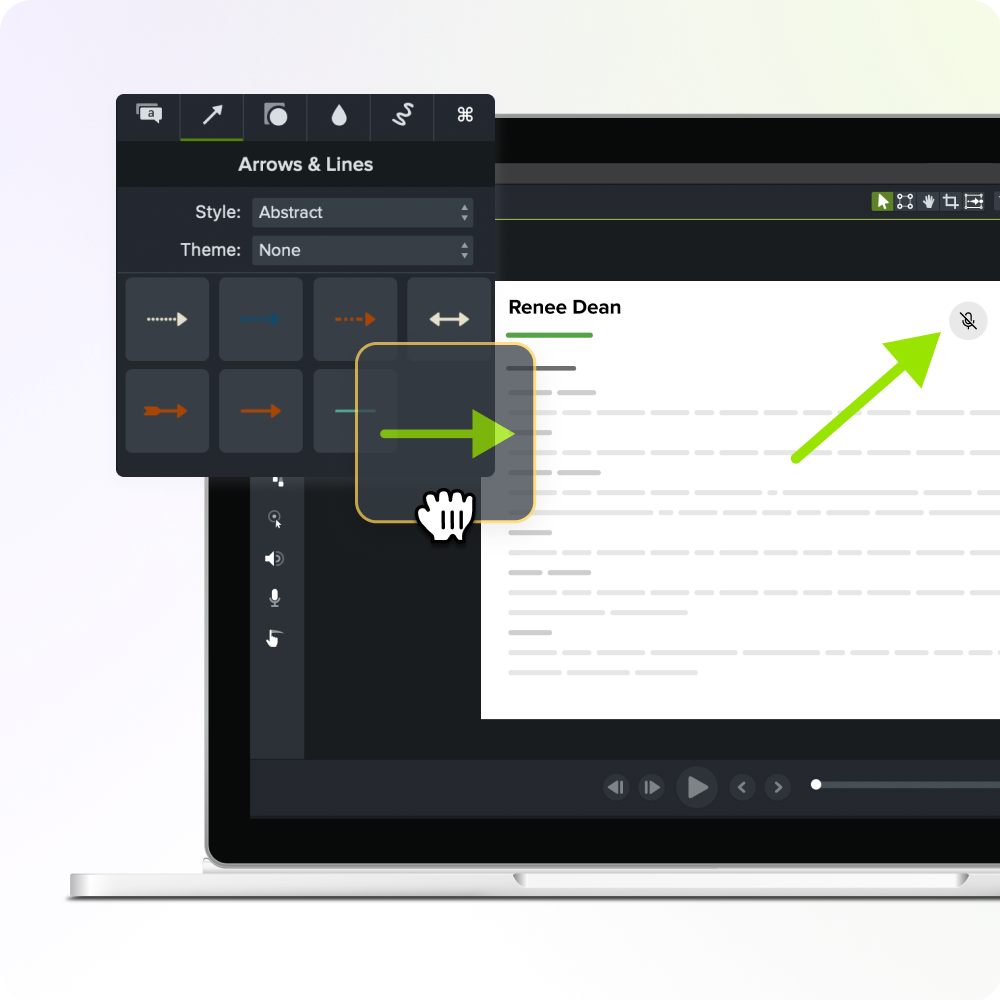
Perekam layar terbaik untuk pengguna biasa
Perekam Layar Movavi
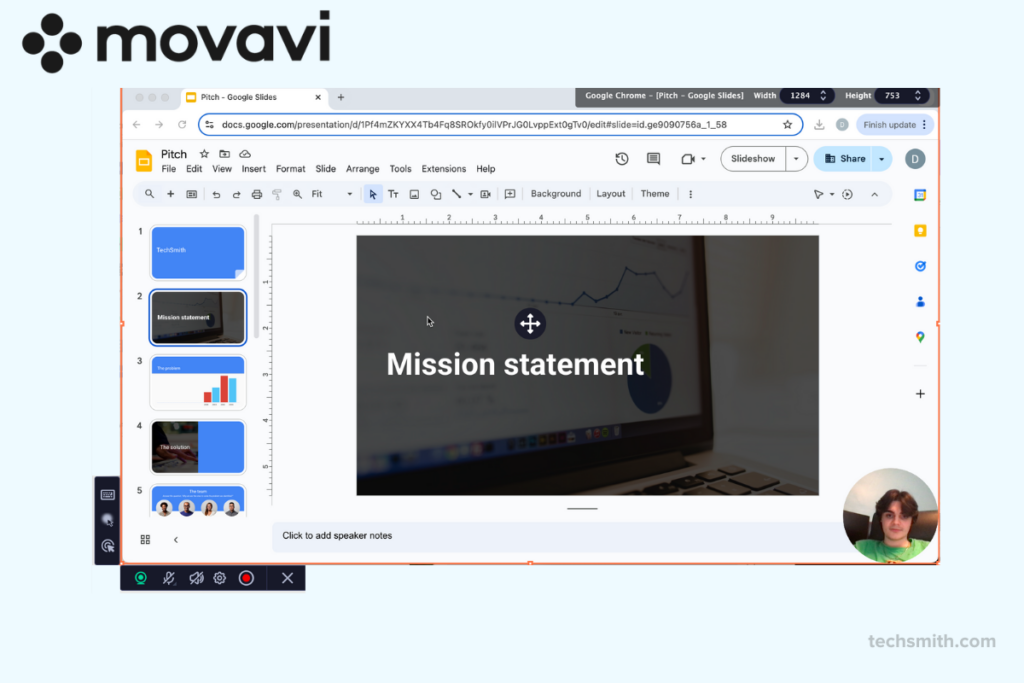
Pros Movavi:
- Antarmuka sederhana dengan alat untuk pemangkasan, pemisahan, dan anotasi video
- Tangkap webinar dan rapat secara otomatis
- Solusi hemat biaya untuk pengguna yang membutuhkan pengeditan dan perekaman layar dasar
Cons movavi:

- Membutuhkan pembelian editor video terpisah untuk pengeditan multi-track dan efek visual
- Video dalam rencana gratis termasuk tanda air, mengurangi daya tarik profesional
- Terutama dirancang untuk proyek dasar individu
Antarmuka langsung Movavi Screen Recorder menjadikannya perangkat lunak perekaman video yang layak untuk pemula dan pengguna biasa. Apakah Anda merekam webinar, membuat tutorial, atau menangkap panggilan video, Movavi memberikan pengalaman sederhana dengan pengaturan minimal yang diperlukan.
Kemampuan untuk menjadwalkan rekaman membantu menangkap acara atau pertemuan langsung tanpa hadir. Movavi juga menawarkan alat pengeditan dasar, seperti pemangkasan dan pemisahan video, memungkinkan pengguna untuk membersihkan rekaman dengan cepat. Ini mendukung beberapa opsi ekspor, termasuk unggahan langsung ke YouTube dan Google Drive, merampingkan proses berbagi.
Movavi unggul dalam kesederhanaan dan kecepatan. Namun, itu tidak termasuk alat pengeditan canggih yang ditawarkan oleh perangkat lunak yang lebih kuat seperti Camtasia. Pengguna G2 mencatat bahwa versi gratis menambahkan tanda air ke video. Ini dapat membatasi kegunaannya untuk proyek profesional.
Terlepas dari keterbatasan ini, Movavi adalah pilihan yang terjangkau bagi pengguna biasa. Harga mulai dari $ 64,95 setiap tahun, menjadikannya pilihan yang baik untuk individu dan tim kecil yang menghargai kemudahan penggunaan dibandingkan fitur perekaman lanjutan.
Secara keseluruhan, Perekam Layar Movavi adalah pilihan OK untuk perekaman layar cepat, bebas repot. Desainnya yang ringan dan fitur -fitur sederhana untuk menangkap konten tanpa kurva belajar yang curam. Namun, pengguna yang membutuhkan alat pengeditan yang lebih canggih mungkin menemukan perangkat lunak lain lebih cocok.
Perekam layar terbaik untuk pencipta media sosial
Clipchamp
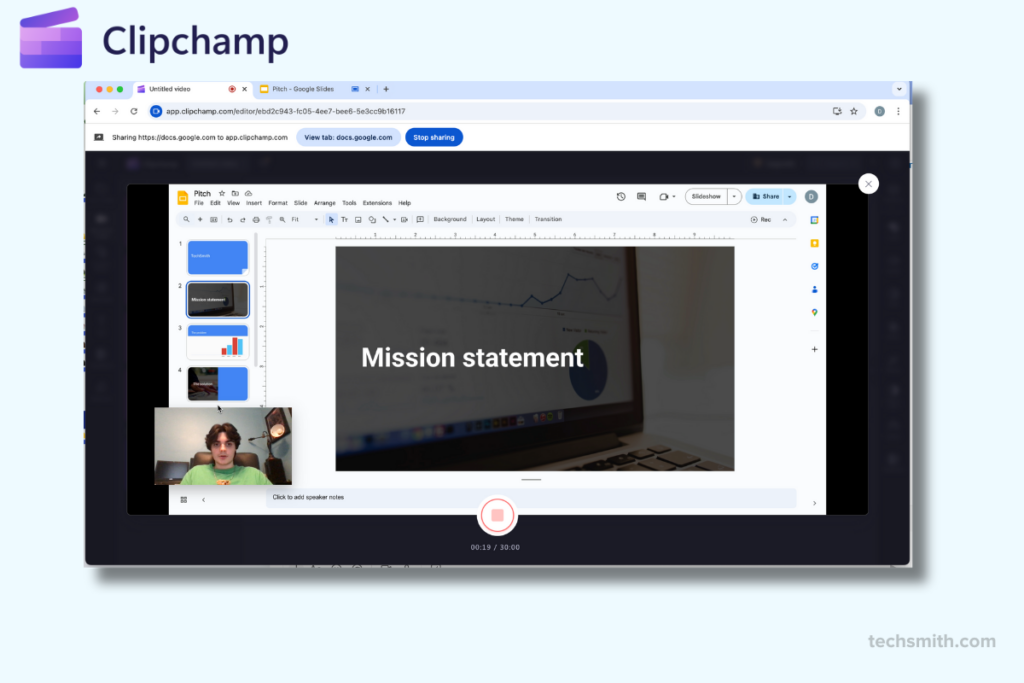
Pro clipchamp:
- Disesuaikan untuk platform seperti Tiktok, Instagram, dan YouTube, membuat pembuatan konten sederhana
- Tidak diperlukan instalasi, dengan akses di seluruh perangkat
- Fitur seperti teks-ke-ucapan dan penangkapan otomatis Tambah aksesibilitas dan hemat waktu
CLIPCHAMP CONS:
- Sebagai alat berbasis browser, membutuhkan koneksi internet yang kuat
- Membatasi fitur seperti ekspor HD dan akses ke aset stok
- Tidak memiliki alat canggih untuk proyek video yang rumit atau kelas atas
ClipChamp adalah editor video berbasis browser dan perekam layar yang terintegrasi dengan Microsoft 365. Kesederhanaan dan aksesibilitasnya membuatnya memuaskan untuk membuat konten media sosial dan pengeditan cepat. Pengguna dapat secara bersamaan merekam layar, webcam, atau keduanya secara bersamaan dan mengedit langsung di browser.
ClipChamp memiliki templat yang dirancang untuk platform seperti Tiktok, Instagram, dan YouTube. Templat ini menyederhanakan pembuatan konten untuk media sosial, yang memungkinkan pengguna untuk menghasilkan video dengan upaya minimal. Platform ini menawarkan alat AI seperti teks dan teks otomatis. Fitur -fitur ini meningkatkan aksesibilitas dan menghemat waktu.
Namun, ketergantungan Clipchamp pada koneksi internet dapat membatasi kegunaannya untuk proyek offline. Ini menawarkan alat pengeditan dasar seperti pemangkasan, transisi, dan overlay. Namun, tidak memiliki fitur canggih seperti pengeditan multi-track atau kustomisasi efek terperinci. Keterbatasan ini membuatnya kurang cocok untuk produksi video tingkat profesional.
Harga Clipchamp adalah pertimbangan lain. Sementara paket gratis tersedia, fitur premium seperti ekspor HD dan aset saham memerlukan paket berbayar mulai dari $ 11,99 per tahun. Beberapa pengguna di G2 mencatat bahwa ekspor bisa lambat, terutama untuk video yang lebih panjang atau berkualitas lebih tinggi.
ClipChamp adalah perekam layar yang bagus untuk windows atau pencipta kasual yang membutuhkan alat berbasis web sederhana untuk proyek cepat. Kemudahan penggunaannya, templat yang berfokus pada media sosial, dan alat AI adalah kekuatan yang pasti. Namun, pengguna yang membutuhkan fitur pengeditan lanjutan atau akses offline mungkin menemukan alat lain lebih pas.
Ketenaran menunggu!
Camtasia adalah cara sempurna untuk membuat konten menarik untuk YouTube, Tiktok, Instagram, dan banyak lagi!
Unduh Gratis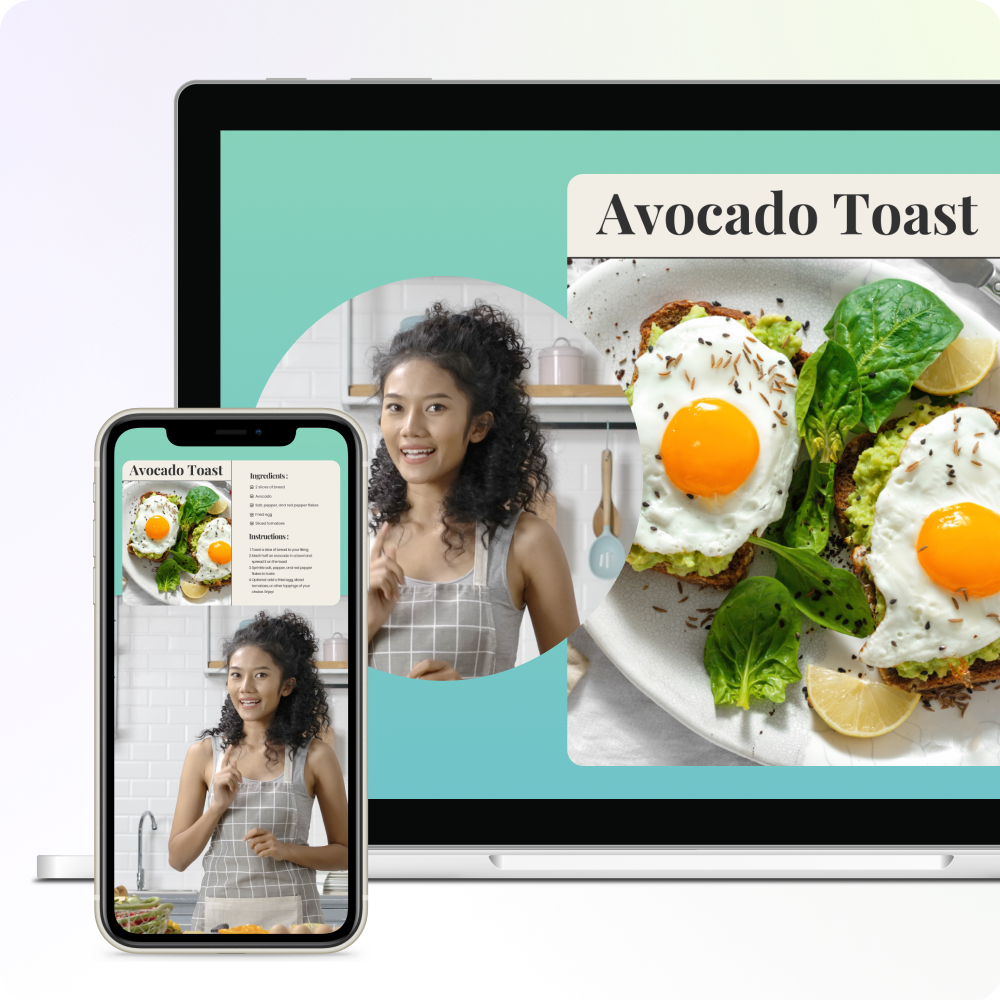
Perekam layar berbasis web terbaik
Veed.io
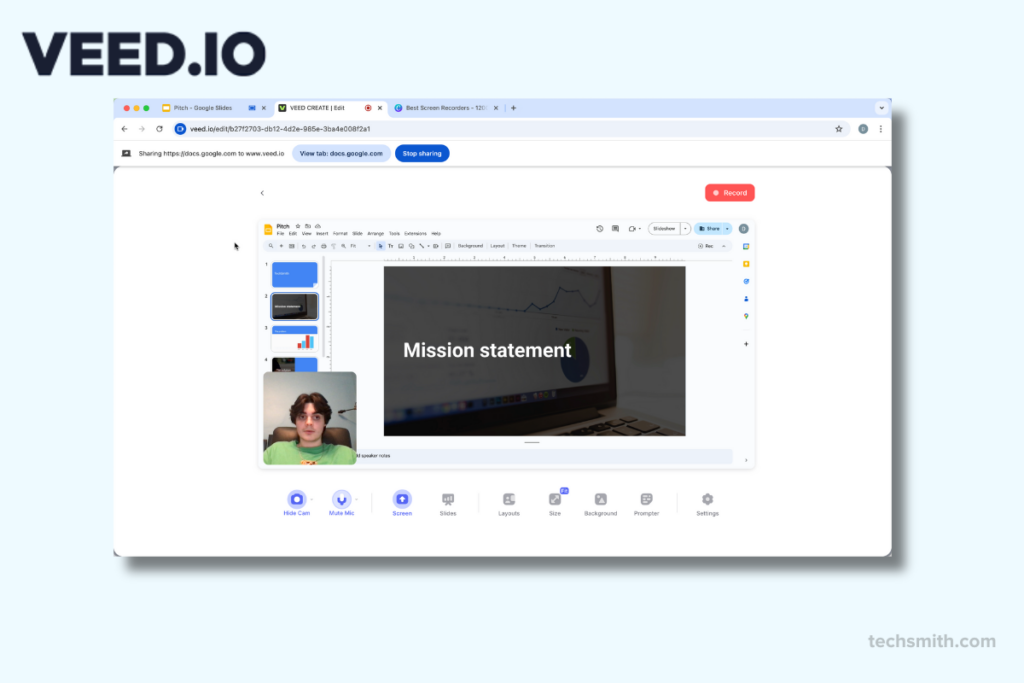
Veed.io pro:
- Fitur Subtitling Auto dan Teks-ke-Pidato Meningkatkan Efisiensi dan Aksesibilitas
- Tidak diperlukan unduhan, membuatnya ideal untuk pencipta saat ini
- Desain siap pakai untuk berbagai platform menyederhanakan proses pengeditan
Veed.io cons:
- Versi gratis hanya mengekspor di 720p dengan tanda air
- Beberapa pengguna mengalami bug sesekali selama mengedit atau mengunggah
- Hanya menawarkan dukungan melalui email dan obrolan
Veed.io adalah platform pengeditan video online yang cocok untuk pemula dan profesional. Antarmuka drag-and-drop memungkinkan pengguna untuk melakukan tugas seperti pemangkasan, memotong, menambahkan subtitle, dan menerapkan filter. Alat AI platform ini, seperti penapisan otomatis dan teks-ke-unggun, membuat pengeditan lebih cepat dan meningkatkan aksesibilitas.
Veed.io menawarkan kemampuan perekaman layar dan webcam, yang sangat bermanfaat untuk membuat tutorial, presentasi, dan video reaksi. Platform ini menawarkan perpustakaan media stok besar dengan lebih dari 2 juta aset video dan audio bebas royalti.
Namun, Veed.io memang memiliki beberapa keterbatasan. Konektivitas internet dapat memengaruhi kinerja karena ini adalah aplikasi berbasis web. File video yang lebih besar mungkin mengalami unggahan dan buffering yang lebih lambat. Beberapa pengguna telah melaporkan gangguan selama proses unggahan.
Versi gratis platform ini memiliki batasan seperti ekspor bertanda air dan fitur canggih yang terbatas. Ini mungkin tidak cukup untuk proyek profesional. Untuk membuka kunci semua fitur, seperti ekspor resolusi tinggi dan aset premium, paket berbayar mulai dari $ 144 per tahun.
Veed.io adalah editor video online serbaguna dengan fitur untuk berbagai kebutuhan pembuatan konten. Kemudahan penggunaannya, alat AI, dan template yang kaya menjadikannya pilihan yang baik untuk membuat video berkualitas tinggi dengan cepat. Pengguna yang membutuhkan pengeditan atau akses offline lanjutan harus mempertimbangkan keterbatasan ini ketika memilih Veed.io.
Perekam layar terbaik untuk penggunaan bisnis
Zight
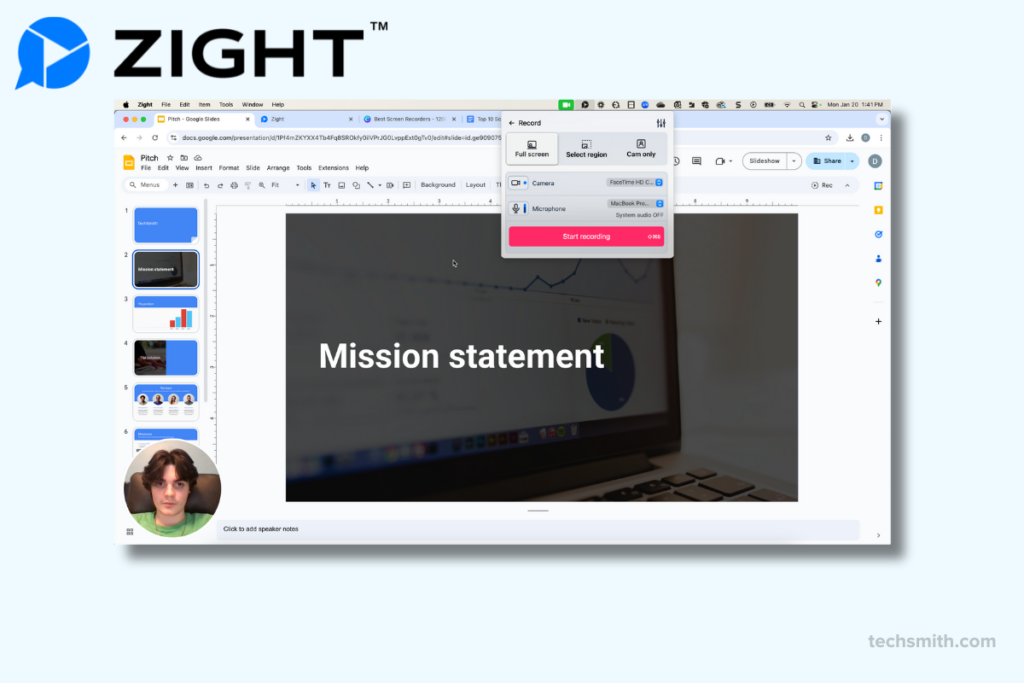
Pro Zight:
- Unggahan berbasis cloud menghasilkan tautan instan untuk kolaborasi tim yang mulus
- Tambahkan teks, info, dan sorotan ke video dan tangkapan layar
- Hemat biaya untuk tim kecil yang membutuhkan solusi perekaman yang sederhana dan cepat
Zight Cons:
- Tidak dirancang untuk pengeditan lanjutan atau penyesuaian video terperinci
- Membutuhkan koneksi internet yang stabil untuk mengunggah dan berbagi
- Versi gratis memiliki kendala panjang penyimpanan dan perekaman, yang mungkin tidak cocok untuk pengguna
Zight adalah alat yang fleksibel untuk perekaman layar, pembuatan GIF, dan tangkapan layar beranotasi. Ini bisa baik untuk pengguna bisnis yang perlu membuat dan berbagi konten visual dengan cepat. Kemudahan penggunaan dan berbagi berbasis cloud menjadikannya pilihan populer untuk tim jarak jauh dan komunikasi klien.
Pengguna dapat secara bersamaan merekam layar, webcam, dan audio mereka, yang berguna untuk membuat tutorial, panduan, atau video umpan balik. Zight memungkinkan pengguna mengunggah konten ke cloud dan membuat tautan yang dapat dibagikan secara instan, membuat kolaborasi mudah.
Pengguna G2 mencatat bahwa alat pengeditannya adalah dasar, yang dapat membatasi mereka yang membutuhkan video tingkat profesional yang dipoles. Beberapa ulasan juga menyebutkan gangguan sesekali selama perekaman dan ketergantungan pada koneksi internet untuk fitur berbasis cloud.
Zight menawarkan rencana gratis dengan fitur terbatas. Paket premium mulai dari $ 95 setiap tahun dan termasuk alat penyimpanan dan kolaborasi tim yang lebih tinggi, di antara fitur -fitur lainnya. Keterjangkauan dan kemudahan penggunaannya menjadikannya pilihan yang menarik bagi tim dan individu kecil. Fitur AI tersedia sebagai add-on mulai dari $ 5 per pengguna per bulan, yang bisa berakhir mahal.
Zight adalah pilihan yang baik untuk membuat konten visual yang cepat dan dapat dibagikan. Ini tidak ideal untuk para profesional yang membutuhkan pengeditan lanjutan. Namun, ini bekerja dengan baik untuk bisnis dan tim yang membutuhkan alat komunikasi yang cepat dan efektif.
Hentikan pertanyaan berulang
Buat video dan panduan yang jelas dengan Snagit sehingga Anda hanya perlu menjelaskan tugas sekali.
Cobalah gratis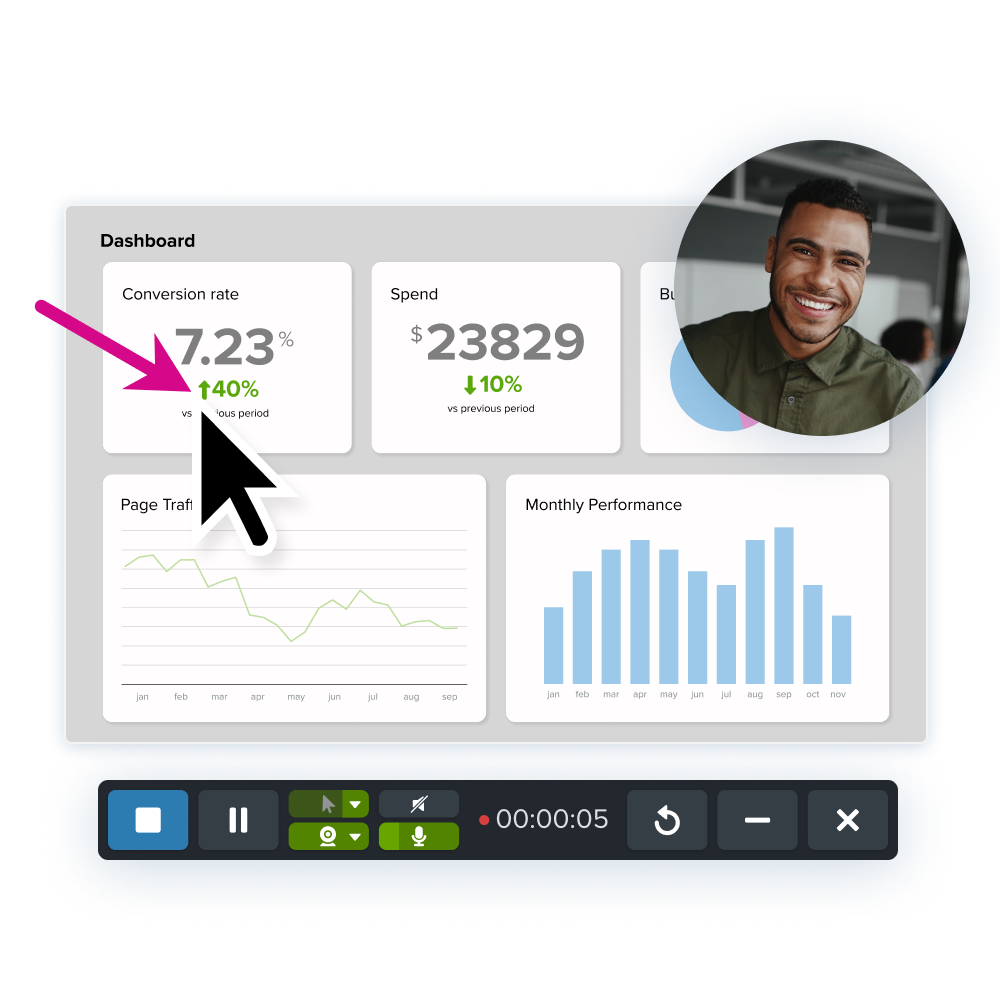
Perekam layar terbaik untuk klip podcast
Deskripsi
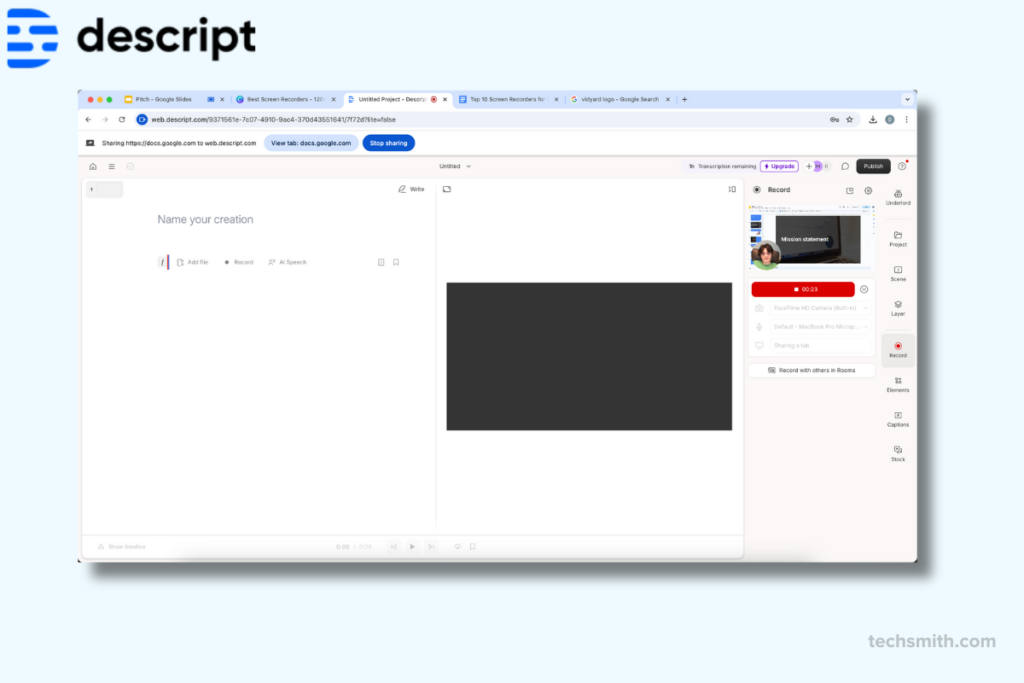
Pros deskripsi:
- Termasuk fitur audio yang ideal untuk klip podcasting
- Pengeditan berbasis transkripsi
- Mendukung alur kerja kolaboratif
Kontra deskripsi:
- Tidak memiliki efek visual
- Kurva Belajar untuk Pemula
- Membutuhkan koneksi internet yang stabil untuk beberapa fitur
Descript adalah alat yang menggabungkan perekaman layar dengan fitur pengeditan audio dan video, menjadikannya pilihan yang bermanfaat bagi podcaster dan pembuat. Pengeditan berbasis transkripsi memungkinkan pengguna untuk mengedit audio dan video dengan mengedit teks yang ditranskripsikan.
Pengguna dapat merekam, menyalin, dan mengedit di satu tempat, yang dapat menghemat waktu dan mengurangi kebutuhan untuk alat tambahan. Antarmuka langsung, dengan alat untuk memotong, menata ulang, dan menyempurnakan konten.
Ini juga mendukung perekaman layar dan webcam, memungkinkan pembuat untuk menambahkan elemen video ke proyek mereka saat dibutuhkan.
Deskripsi memang memiliki beberapa keterbatasan. Meskipun bekerja dengan baik untuk proyek yang berfokus pada audio, itu tidak menawarkan efek video canggih atau pengeditan atau perekaman multi-track. Beberapa pengguna G2 juga menyebutkan bahwa desain berbasis cloudnya dapat membatasi bagi mereka yang tidak memiliki koneksi internet yang dapat diandalkan. Selain itu, fitur -fitur seperti OverDub mungkin membutuhkan waktu bagi mereka yang baru untuk belajar.
Descript menawarkan paket penggunaan dasar gratis, dengan rencana premium mulai dari $ 228 per tahun. Ini termasuk fitur seperti batas transkripsi yang lebih tinggi, overdub, dan alat untuk kolaborasi tim.
Secara keseluruhan, deskripsi adalah opsi yang cocok untuk podcaster dan proyek yang digerakkan audio. Meskipun mungkin tidak sesuai dengan mereka yang membutuhkan pengeditan video canggih, transkripsi, dan alat AI menjadikannya pilihan yang bermanfaat untuk alur kerja tertentu.
Perekam layar terbaik untuk komunikasi penjualan
Vidyard
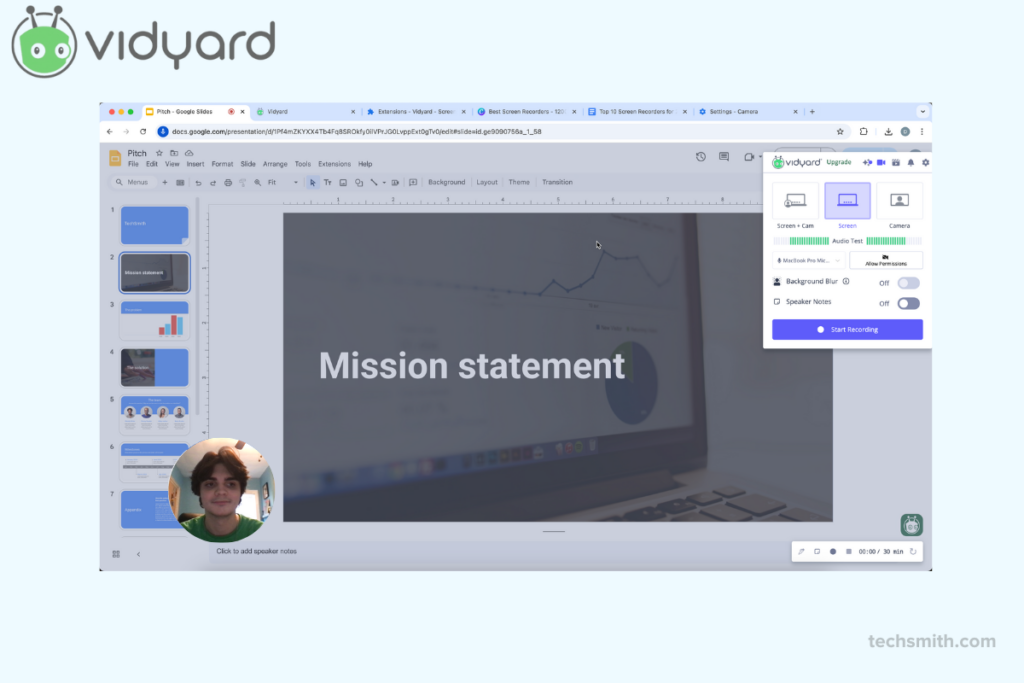
Pros Vidyard:
- Lacak tampilan, keterlibatan, dan kinerja untuk wawasan audiens yang lebih baik
- Terintegrasi dengan CRM seperti Salesforce, menjadikannya baik untuk penjualan dan pemasaran
- Tambahkan ajakan-ke-aksi, thumbnail bermerek, dan video khusus untuk komunikasi yang berdampak
Vidyard Cons:
- Termasuk tanda air dan topi pada durasi video, yang membatasi kegunaannya
- Tidak memberikan opsi pengeditan video yang kuat seperti transisi atau efek
- Analisis Lanjutan dan Hosting HD terkunci di balik rencana tingkat tinggi
Vidyard lebih merupakan platform hosting video dengan perekam layar yang terintegrasi dengan CRM dan alat pemasaran seperti Salesforce dan HubSpot. Ini membuatnya menjadi pilihan yang baik untuk tim penjualan dan pemasaran yang ingin meningkatkan penjangkauan mereka.
Vidyard juga menyediakan analisis video terperinci, memungkinkan pengguna untuk melacak tampilan, keterlibatan, dan metrik kinerja. Wawasan ini membantu mengoptimalkan konten video dan memahami perilaku pemirsa.
Pengguna dapat merekam layar, webcam, dan audio mereka dengan cepat. Mereka dapat berbagi video melalui tautan atau menyematkannya dalam email dan situs web. Alat personalisasi, seperti thumbnail yang dapat disesuaikan dan ajakan video untuk bertindak, membantu membuat kesan abadi pada pemirsa.
Namun, Vidyard memang memiliki beberapa keterbatasan. Ini bagus untuk video yang berfokus pada penjualan tetapi tidak memiliki fitur pengeditan canggih seperti jadwal multi-track atau kustomisasi efek. Beberapa pengguna G2 mencatat bahwa rencana bebas memiliki ekspor dan batas waktu yang ditandai dengan air. Ini mungkin tidak berfungsi dengan baik untuk proyek yang lebih besar atau sering.
Rencana gratis Vidyard berfungsi untuk kebutuhan dasar. Paket premium mulai dari $ 708 setiap tahun dan menyertakan fitur seperti HD Video Hosting dan Team Collaboration Tools.
Secara keseluruhan, Vidyard adalah pilihan yang baik untuk para profesional yang memprioritaskan analisis video dan berbagi. Ini kurang cocok untuk pengeditan video canggih, tetapi merupakan opsi yang cocok untuk video penjualan.
Mengapa Camtasia dan Snagit menonjol sebagai perekam layar yang unik
Memilih alat perekaman layar yang tepat adalah lebih dari sekadar fitur - ini tentang menemukan mitra yang membantu Anda membuat, belajar, dan tumbuh. Produk Techsmith, Camtasia dan Snagit, menonjol untuk fungsionalitasnya. Mereka juga menawarkan dukungan dan sumber belajar yang tak tertandingi.
Solusi mereka menghemat waktu dan meningkatkan konten Anda. Mereka membuat perekaman layar dan pengeditan video mudah bagi semua orang, dari individu ke tim. Apakah Anda memilih camtasia untuk kekuatan atau snagitnya untuk kesederhanaannya, Anda dapat mempercayai alat dan tim Techsmith untuk mendukung Anda.
Mencari perangkat lunak perekaman layar profesional?
Dari tangkapan layar sederhana hingga pengeditan video yang dipoles, Techsmith memiliki semua yang Anda butuhkan untuk membuat konten berkualitas profesional.
Pelajari lebih lanjut